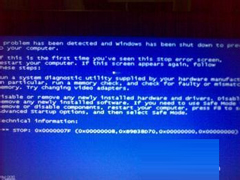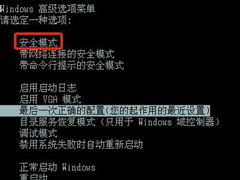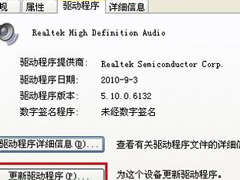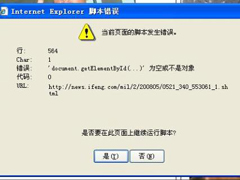WinXP系统CPU100%怎么办?
时间:2023-09-07来源:系统屋作者:zhiwei
CUP是电脑最重要的硬件之一,如果CPU不好,电脑使用起来就会很卡。不少用户就碰到CPU100%这个问题,但是不知道怎么办,那么如果你遇到WinXP系统CPU100%怎么办呢?不懂的朋友赶紧看看小编整理的以下教程吧!
方法/步骤:
1、首先我们需要打开任务管理器,然后查看是哪个进程的导致使用率达到100%,根据不同的进程再作出相应的解决方法。
2、鼠标右击任务栏空白处,打开的右键菜单单击“任务管理器”或直接按“Ctrl+Alt+Del”组合键来打开任务管理器。
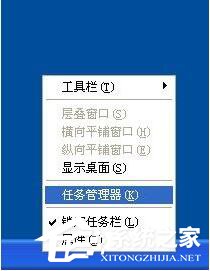
3、打开的“Windows任务管理器”窗口切换到“进程”选项卡,在这里就可以看到CPU的使用率。
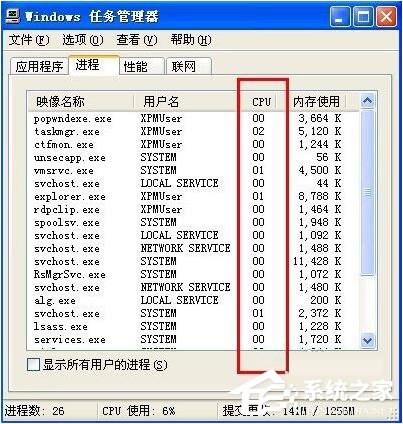
4、正常软件造成CPU使用率占用100%。可调成任务管理器结果该进程,然后升级或重新安装出问题的软件。

故障名称:Explorer.exe
具体原因:一般附带在Explorer.exe进程后台的第三方模块会导致CPU的占用率大。
解决方法:使用Process Explorer工具来查看是哪个第三方模块造成的,然后将引发问题的模块删除掉。
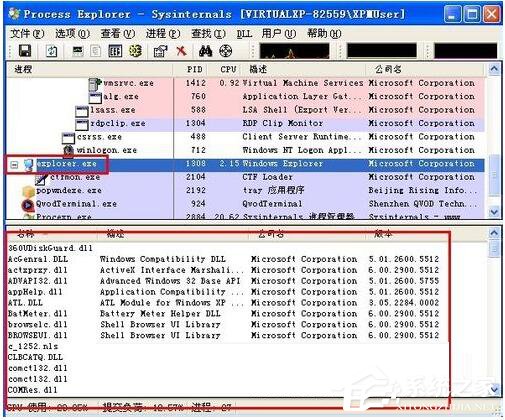
故障名称:Iexplore.exe
具体原因:后台的第三方插件造成的。
解决方法:同Explorer进程的排查方法一样。
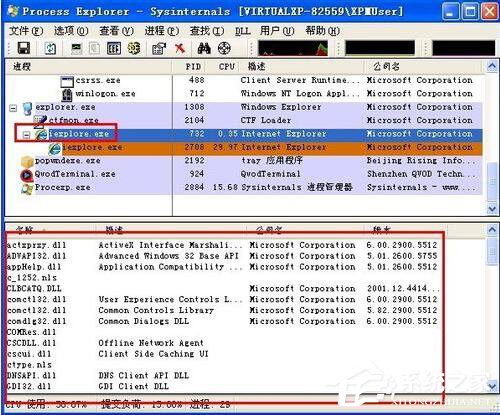
故障名称:System
具体原因:驱动程序导致的,不匹配的版本或新版本出问题。
解决方法:用Process Explorer工具查看System的线程,看看哪些线程最活跃,CPU占用率最高,根据文件名判断是哪个驱动程序需要使用。
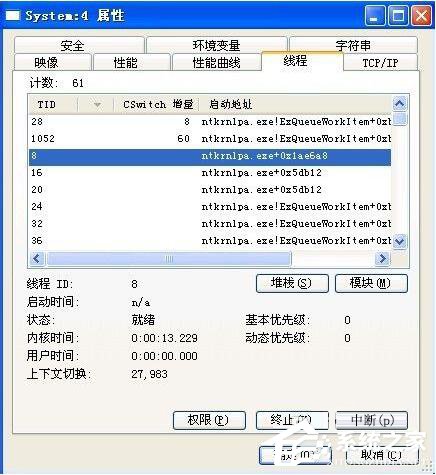
故障名称:Svchost.exe
具体原因:某个服务导致的
解决方法:用Process Explorer工具查看CPU使用率过高的Svchost.exe进程中的已注册服务,然后逐一这些停止服务来排查是哪个服务出问题。
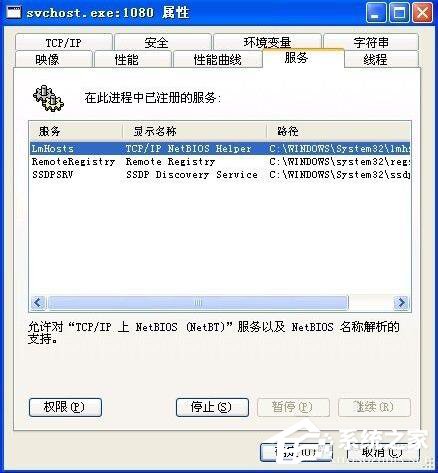
故障名称:防病毒软件
具体原因:防病毒软件会实时监控系统,程序在进行读取、写入等操作时,防病毒软件的监控就会被激活,并判断此操作是否对系统有害,如果程序频繁进行操作,那么防病毒软件也要进行预防、查杀操作,这样就会引发防病毒软件使用率过高的现象。
解决方法:暂时退出防病毒程序或重新启动计算机。

故障名称:病毒、木马
具体原因:大量病毒、木马文件会在系统内存中迅速复制,并不断地读取本地硬盘,写入病毒代码,造成CPU占用率过高。
解决方法:升级到最新版本的杀毒软件,然后全盘进行查杀。
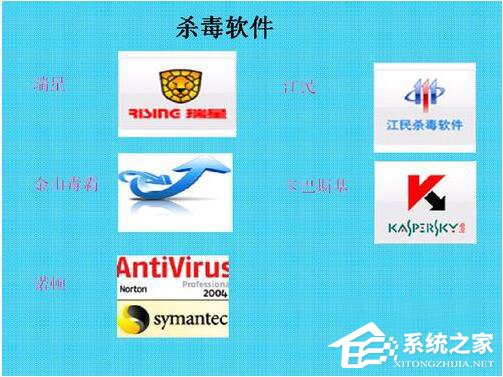
故障名称:AVI视频文件
具体原因:在选中一个较大的AVI视频文件,系统可能会出现假死现象,造成Explorer进程使用率达到100%,这是因为系统要先对该文件进行扫描,并检查文件的所有部分,建立索引。
解决方法:右击AVI视频文件,打开的右键菜单单击“属性”命令,进入属性界面,在“常规”选项卡下单击“高级”按钮,在打开的“高级属性”界面去掉“为了快速搜索,允许索引服务编制该文件夹的索引”复选框,单击“确定”按钮。
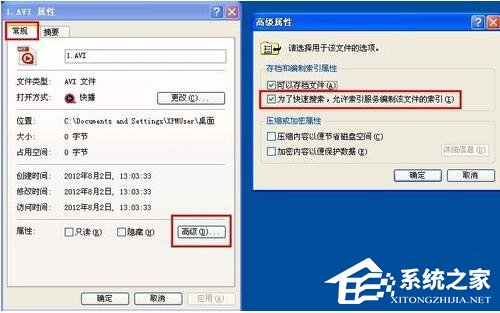
故障名称:Word文档
具体原因:处理较大的Word文档时,CPU使用率会过高,这是因为在Word文档键入文字时,Word会检查拼写和语法。
解决方法:打开Word,单击“工具”菜单中的“选项”命令,切换到“拼写和语法”选项卡,去掉“键入时检查拼写”和“键入时检查语法”的复选框,单击“确定”按钮。
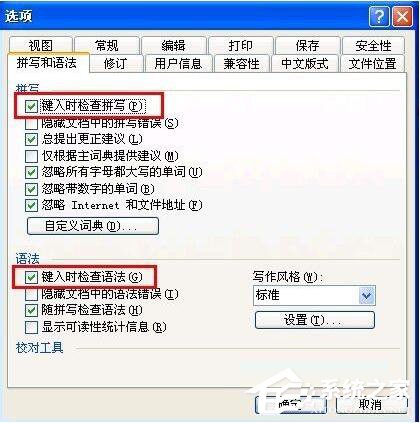
13、故障名称:鼠标右键引起CPU占用100%
具体原因:在使用右键菜单时出现假死现象,并且CPU的占用率达到100%。
解决方法:1、在桌面空白处鼠标右键单击“属性”命令,在“显示属性”窗口切换到“外观”选项卡,单击下面的“效果”按钮,弹出的窗口去掉“动画显示菜单和工具提示”的复选框,单击“确定”按钮;2、在要使用右键菜单的文件前先单击选中该文件,接着再鼠标右键显示快捷菜单。

以上就是WinXP系统CPU100%的解决方法,方法很简单,打开进程管理器,之后结束掉占用比较高的进程,然后升级或重新安装出问题的软件。如果你还没有解决这个问题还可以参考这篇文章《如何解决XP中CPU占用率100%方法技巧》
相关信息
-
-
2023-09-07
WinXP电脑老死机是怎么回事? -
2023-09-06
WinXP笔记本怎么进入安全模式? -
2023-09-06
WinXP系统CPU占用率高如何解决?
-
-
如何解决WinXP系统IE脚本错误的问题?
最近,有使用WinXP系统的用户,打开网页时弹出一个“脚本错误”提示框。不论是点击“是”或者“否”,当再次打开网页时,又会弹出一样的“脚本错误”提示框,这样的问题该如何解决呢?...
2023-09-06
-
WinXP提高电脑上传速度的方法
我们在使用WinXP系统电脑上网的时候,经常会上传一些文档或者视频之类的,那么是不是有时候上传速度很慢呢。对于每一个人上网来说,不光要下载还要上传,往往上传的速度比下载慢。那如何提高电脑上传速度呢?...
2023-09-05
系统教程栏目
栏目热门教程
人气教程排行
站长推荐
热门系统下载
- 924次 1 CentOS 6.7 x86_64官方正式版系统(64位)
- 222次 2 雨林木风 GHOST WIN7 SP1 X86 极速体验版 V2017.08(32位)
- 201次 3 CentOS 7.0 x86_64官方正式版系统(64位)
- 181次 4 深度技术 GHOST WIN7 SP1 X64 经典旗舰版 V2015.10(64位)
- 180次 5 Windows 10预览版9841官方64位/32位版
- 155次 6 GHOST WIN10 X86 装机专业版 V2017.04(32位)
- 154次 7 Windows 10 一周年更新1607官方正式版(64位/32位)
- 136次 8 电脑公司 GHOST XP SP3 专业装机版 V2016.10